相信已经很少有人用光驱来安装操作系统了,把U盘或移动硬盘制作成系统安装启动盘即可进行操作系统安装。MS酋长之前已经陆续介绍了大量的Win10系统U盘安装盘制作工具,包括:微软官方的......
如何隐藏Win10锁屏界面的网络图标,避免别人更改网络连接
在Windows10的锁屏界面的右下角可以看到一个“网络”图标,在锁屏的状态下,显示该图标除了可以让我们看到网络连接状态是否正常以外,这个图标真没啥用,而且还会带来一定的风险:因为点击“网络”图标就会显示网络连接设置界面,他人是可以随意断开网络连接或修改网络连接的,如果正赶上你的电脑正在下载比较重要的数据,就杯具了。所以,如果能把Win10锁屏界面的“网络”图标给隐藏起来,别人就动不了你的网络设置了。方法如下:
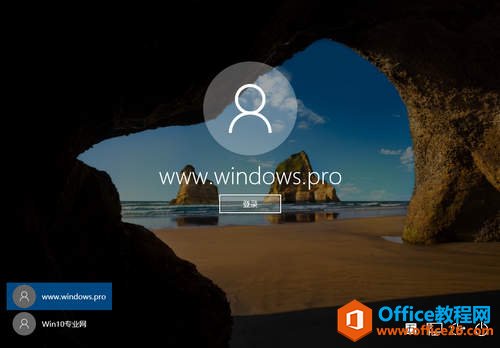
打开注册表编辑器,定位至:
HKEY_LOCAL_MACHINE\SOFTWARE\Policies\Microsoft\Windows\System
PS:如何快速定位至注册表中某项。
鉴于修改注册表有风险,所以建议修改前备份注册表(备份注册表的方法),或者创建系统还原点,以便出现问题时恢复。
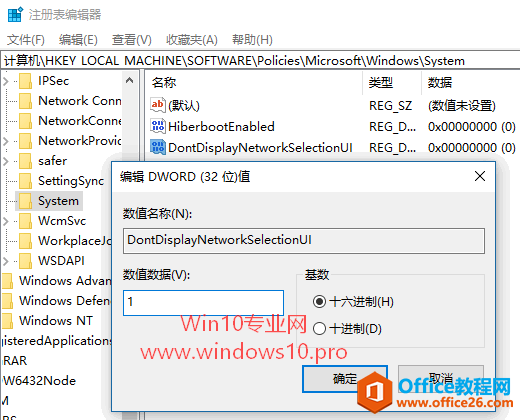
在右侧窗格的空白处点击右键,选择“新建 - DWORD (32 位)值”,然后把新建的值命名为DontDisplayNetworkSelectionUI。双击该值打开编辑窗口,把数值数据设置为 1 。
然后再锁屏查看,就会发现“网络”图标已经不见了。
相关文章
- 详细阅读
-
如何为Win10家庭版开启组策略编辑器功能详细阅读

经常访问Win10专业网的朋友在看到需要编辑组策略的文章时,会发现,每一个教程都提供了两种方法:方法一是配置组策略;方法二是修改注册表。而两种方法的效果则是相同的。之所以这样,......
2022-04-19 316 组策略编辑器
-
Win10下如何使用DISM命令修复Windows映像详细阅读

DISM工具是一个部署映像服务和管理工具,已经陆续分享了一些DISM工具应用技巧。实际上使用DISM工具还可以修复损坏的Windows映像,下面我们来看一下微软官方的使用DISM工具修复Windows映像教程:......
2022-04-19 55 DISM命令 修复Windows映像
- 详细阅读
- 详细阅读



